- Kunnskapsdatabase
- Automatisering
- Arbeidsflyter
- Legg til data i Airtable med arbeidsflyter
Merk:: Denne artikkelen er oversatt av praktiske årsaker. Oversettelsen opprettes automatisk ved hjelp av oversettingsprogramvare, og det er ikke sikkert at den er korrekturlest. Den engelske versjonen av denne artikkelen skal regnes som den regjerende versjonen med den nyeste informasjonen. Du finner den her.
Legg til data i Airtable med arbeidsflyter
Sist oppdatert: 4 november 2025
Tilgjengelig med et av følgende abonnementer, unntatt der det er angitt:
-
Markedsføring Hub Professional, Enterprise
-
Salg Hub Professional, Enterprise
-
Service Hub Professional, Enterprise
-
Data Hub Professional, Enterprise
-
Smart CRM Professional, Enterprise
-
Commerce Hub Professional, Enterprise
Bruk arbeidsflythandlingen Legg til data i Airtable for å automatisere sending av HubSpot-data til Airtable. Med denne arbeidsflythandlingen kan du opprette nye rader med data i en ny eller eksisterende Airtable-database.
Før du kan legge til data i Airtable med arbeidsflyter, må du koble Airtable til HubSpot-kontoen din. Finn ut mer om hvordan du kobler apper i en arbeidsflyt.
- Gå til Automatisering > Arbeidsflyter i HubSpot-kontoen din.
- Hvis du vil redigere en eksisterende arbeidsflyt, holder du musepekeren over arbeidsflyten og klikker på Rediger. Eller opprett en ny arbeidsflyt.
- I arbeidsflytredigeringsprogrammet klikker du på + plussikonet for å legge til en arbeidsflythandling.
- Velg handlingen Opprett lufttabellrad i panelet til venstre.
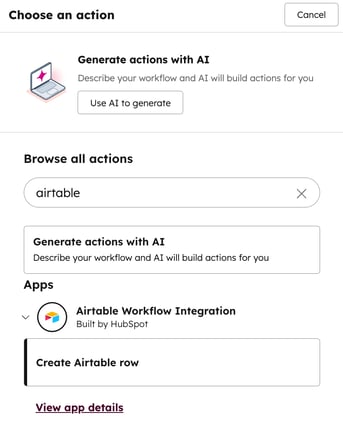 .
.
- Skriv inn Airtable-raddetaljene dine:
- Base: Klikk på rullegardinmenyen for å velge Airtable-basen du vil legge til data i.
- Tabell: Velg tabellen du vil legge til rader i.
- Header: velg radoverskriften.
- Property: Velg HubSpot-egenskapen du vil hente informasjon fra. Hvis det finnes tidligere handlinger i arbeidsflyten, kan du også velge blant resultatene av disse handlingene.
- Hvis du vil legge til flere rader, velger du flere Header- og Property-verdier.
- Klikk på Lagre øverst for å legge til handlingen i arbeidsflyten.
Workflows
Takk for tilbakemeldingen din. Den betyr mye for oss.
Dette skjemaet brukes kun for tilbakemeldinger om dokumentasjon. Se hvordan du kan få hjelp med HubSpot.